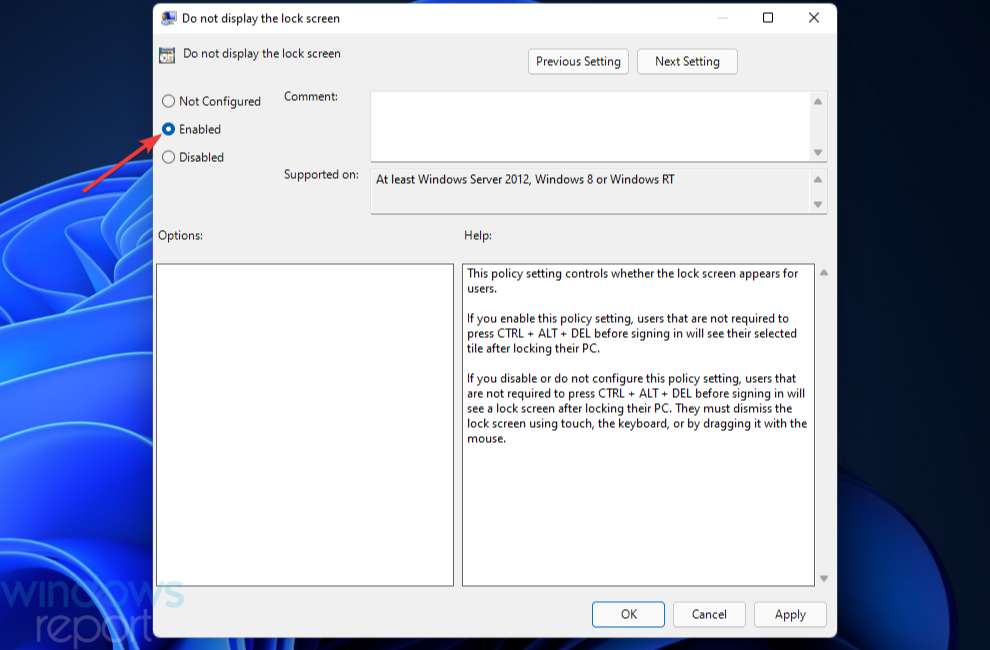- I Windows 11 är det inte ovanligt att bildspelet på låsskärmen stöter på problem.
- Det kräver en anpassad bildspelskonfiguration på låsskärmen om standardkonfigurationen inte fungerar.
- Du kan också skapa ett bildspel med bilder i mappar som du vill visa.
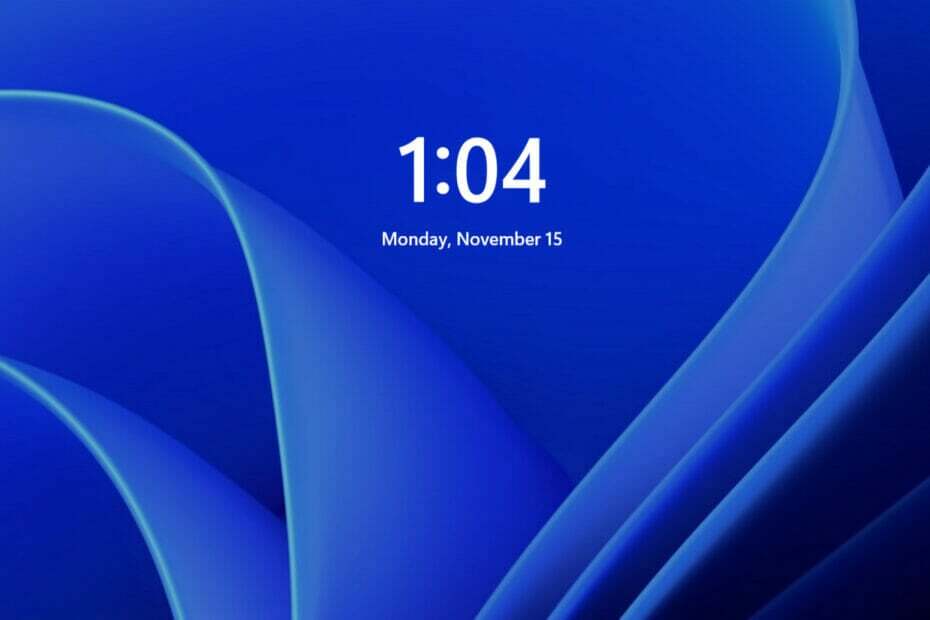
XINSTALLERA GENOM ATT KLICKA PÅ LADDA FILEN
Denna programvara kommer att reparera vanliga datorfel, skydda dig från filförlust, skadlig programvara, maskinvarufel och optimera din dator för maximal prestanda. Fixa PC-problem och ta bort virus nu i tre enkla steg:
- Ladda ner Restoro PC Repair Tool som kommer med patenterad teknologi (patent tillgängligt här).
- Klick Starta skanning för att hitta Windows-problem som kan orsaka PC-problem.
- Klick Reparera allt för att åtgärda problem som påverkar din dators säkerhet och prestanda
- Restoro har laddats ner av 0 läsare denna månad.
På grund av det stora antalet processer som måste köras i bakgrunden för att få det att hända, kan låsskärmens bildspel eller Windows Spotlight sluta fungera utan någon uppenbar anledning ibland.
Windows 11, liksom Windows 10, låter dig anpassa låsskärmen genom att visa ett bildspel med personliga bilder. Trots att Windows Spotlight hämtar bilder från Bing-sökmotorn, hämtar funktionen Slideshow bilder från din lokala hårddisk.
Många faktorer kan spela in när bildspelet på låsskärmen slutar fungera på Windows 11, och vi har sammanställt en lista över alla alternativa alternativ som du kanske vill överväga.
Varför är Windows-aktivering viktig?
Aktivering hjälper till att verifiera att din kopia av Windows är äkta och inte har använts på fler enheter än Microsofts licensvillkor för programvara tillåter.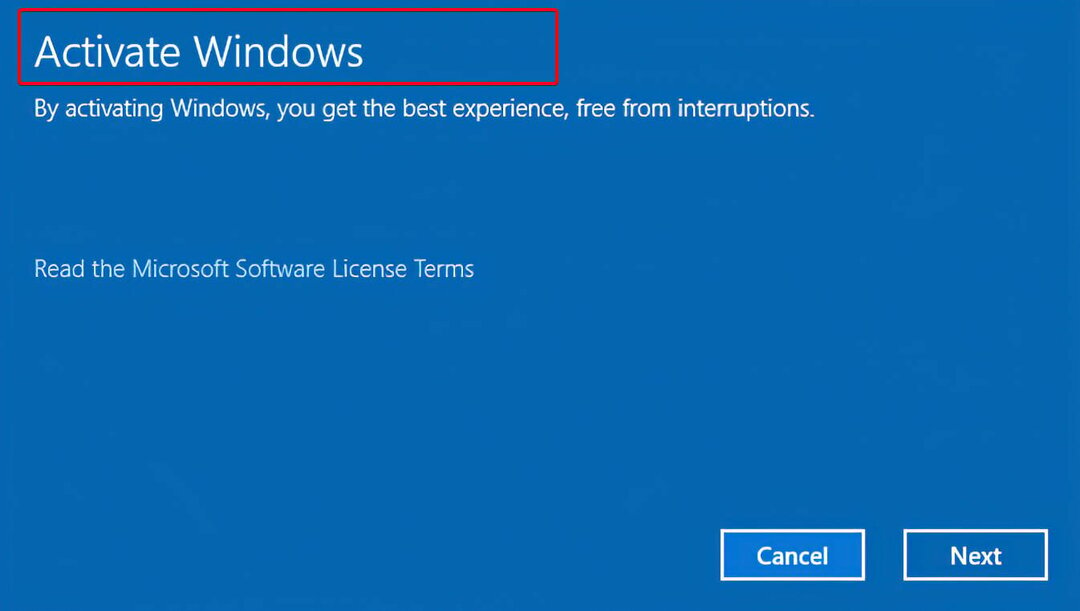
Aktiveringsprocessen är skild från installationsprocessen, som kräver en produktkod för att fortsätta. Det skiljer sig också från registrering efter installation på annat sätt.
En licensierad kopia av Windows och ett specifikt datorsystem länkas samman genom processen för Windows-aktivering.
Att skapa en sådan länk bör i princip förhindra att samma kopia av Windows installeras på mer än en dator, vilket tidigare var tillåtet med äldre versioner av operativsystemet.
Så vad händer exakt om du inte aktiverar ditt Windows 11-operativsystem? Det är sant att inget dåligt händer. Det kommer att vara praktiskt taget minimala störningar i systemets funktionalitet. Det enda som inte kommer att vara tillgängligt i den här situationen är anpassning som bildspelet.
Hur fixar jag bildspelet på låsskärmen i Windows 11?
NOTERA
Se till att Windows är aktiverat innan du försöker något annat alternativ, eftersom om du inte gör det skulle det förhindra att något bildspel visas.
1. Ställ in bildspelet på låsskärmen manuellt
- tryck på Windows tangenten + jag att öppna Windows-inställningar och gå till Personalisering,sedan till Låsskärm.
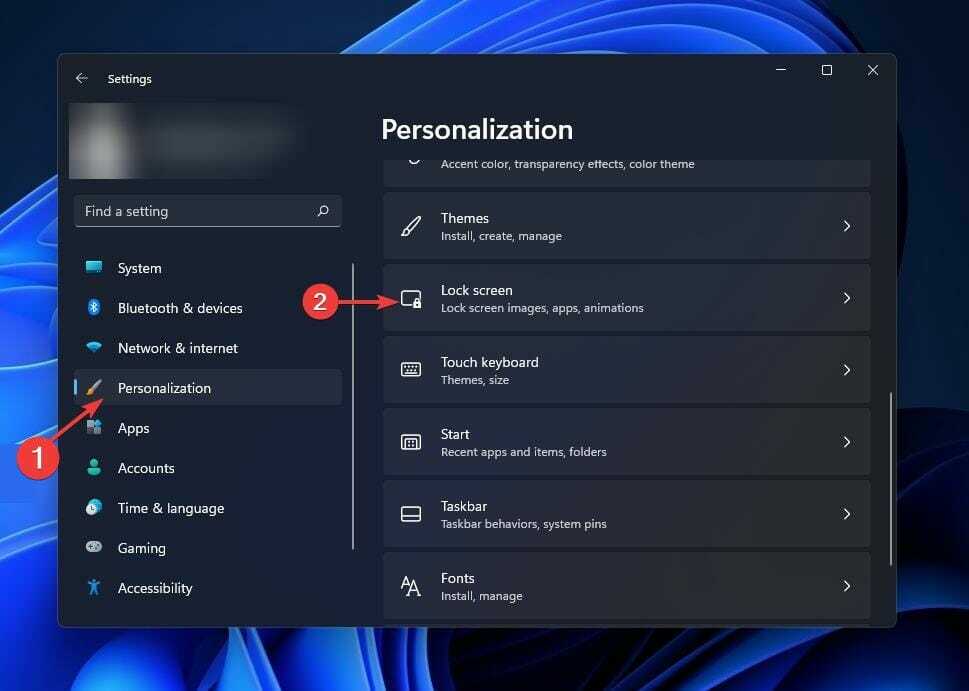
- På höger sida ser du en rullgardinsknapp med namnet Bild. Utöka listan och välj Bildspel alternativ.
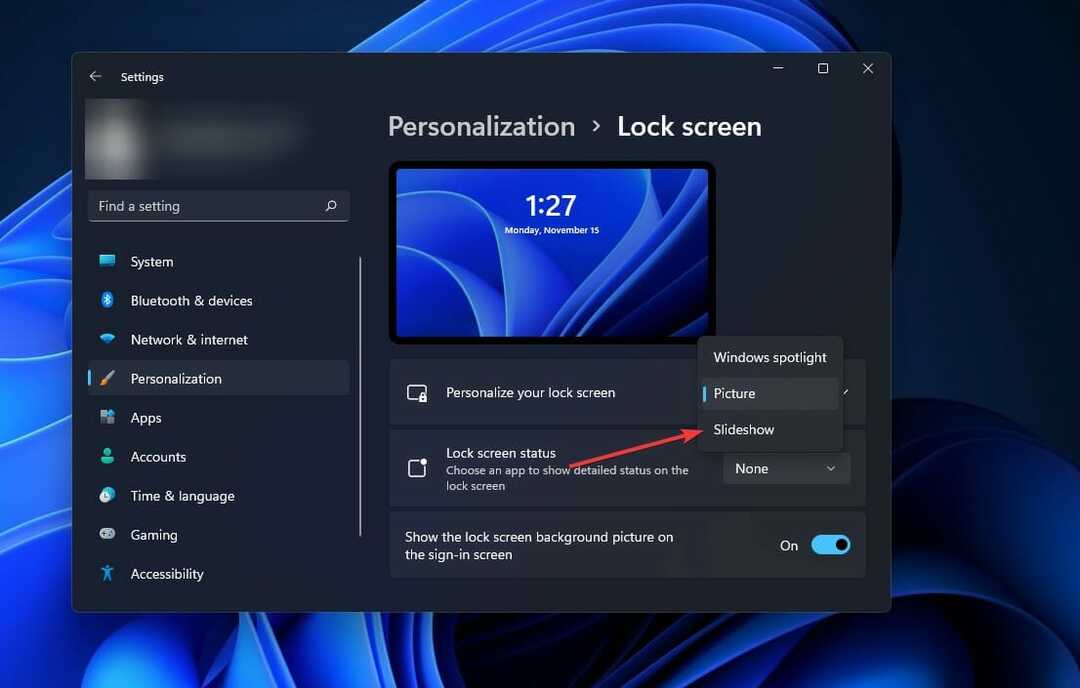
Bilder från Bilder mappar samlas in automatiskt när programmet startar. Med andra ord kanske du vill inkludera några bilder där för att de ska visas i bildspelet på låsskärmen.
2. Kontrollera dina bilder
Som standard inkluderar Windows 11 några fotografier i Bilder mapp, så att du kan skapa ett bildspel på låsskärmen genom att välja Visa bildspel på Låsskärm från Start meny.
Även om detta är fallet, om någon av dessa fotografier förstörs av misstag, kan du hamna i den här situationen då och då.
Som en referenspunkt är den här mappen Bilder mappen Bibliotek som visas när du först startar upp din dator eller skapar ett nytt användarkonto i Windows.
3. Lägg till mappar och bilder igen
- tryck på Windows tangenten + jag att öppna Windows-inställningar panel och gå till Personalisering,sedan till Låsskärm.
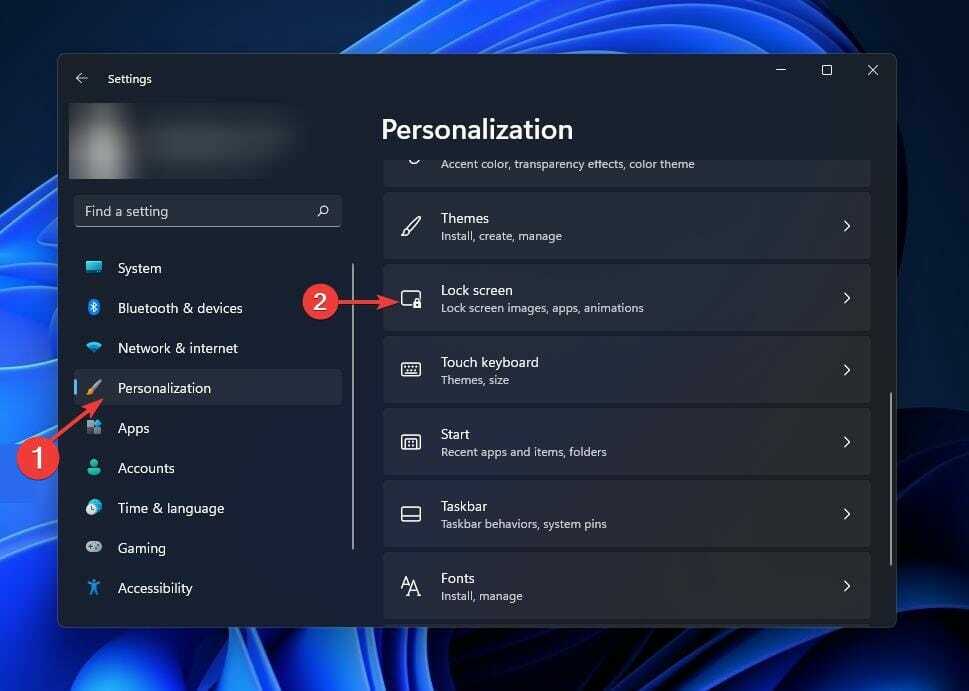
- Klicka på morotspilen för att expandera Anpassa din låsskärm rullgardinsmenyn och ta bort mapparna med bilder från listan genom att klicka på Avlägsna knappen bredvid dem.
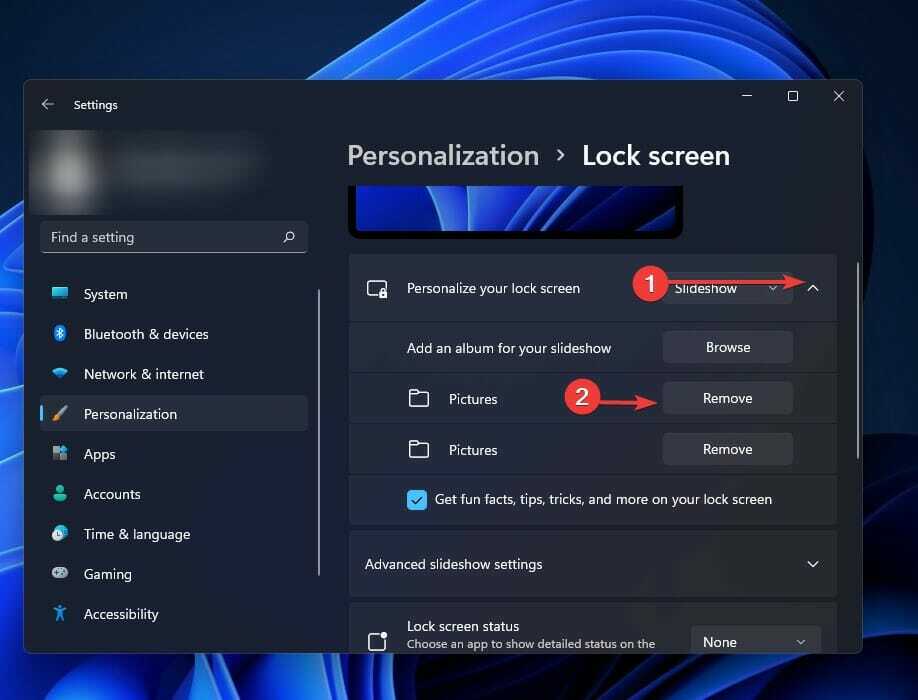
- Klicka sedan på Bläddra och välj mappen med bilder.
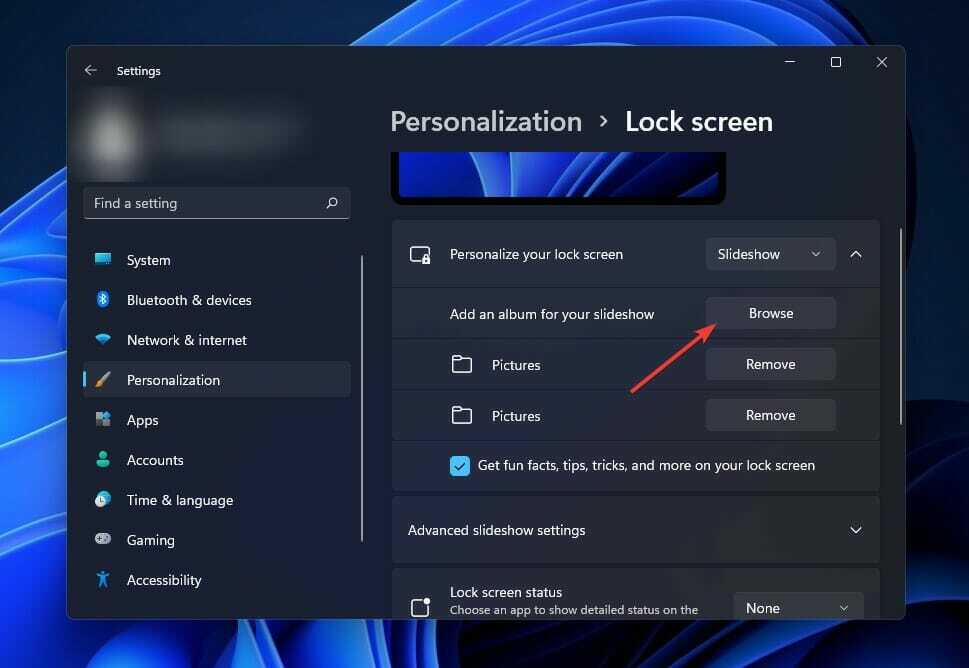
I slutet av processen startar du om datorn för att se om det har löst ditt problem.
4. Stäng inte av skärmen efter bildspelet
- tryck på Windows tangenten + jag att öppna Windows-inställningar panel och gå till Personalisering, sedan till Låsskärm.
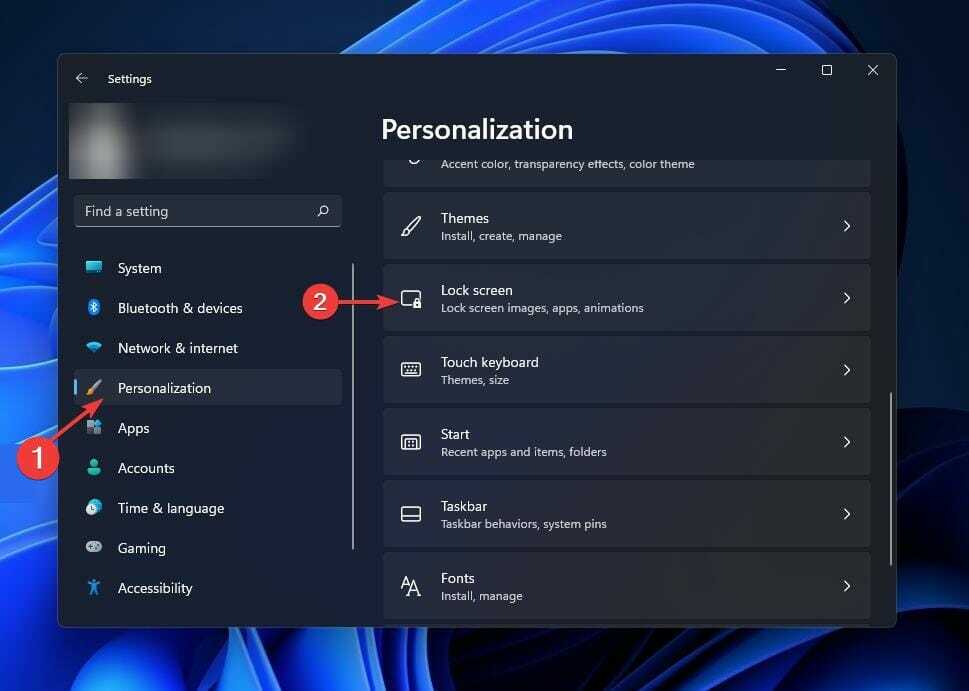
- Klicka på Avancerade bildspelsinställningar för att utöka den, navigera till Stäng av skärmen efter att bildspelet har spelat upp och välj Stäng inte av alternativ.
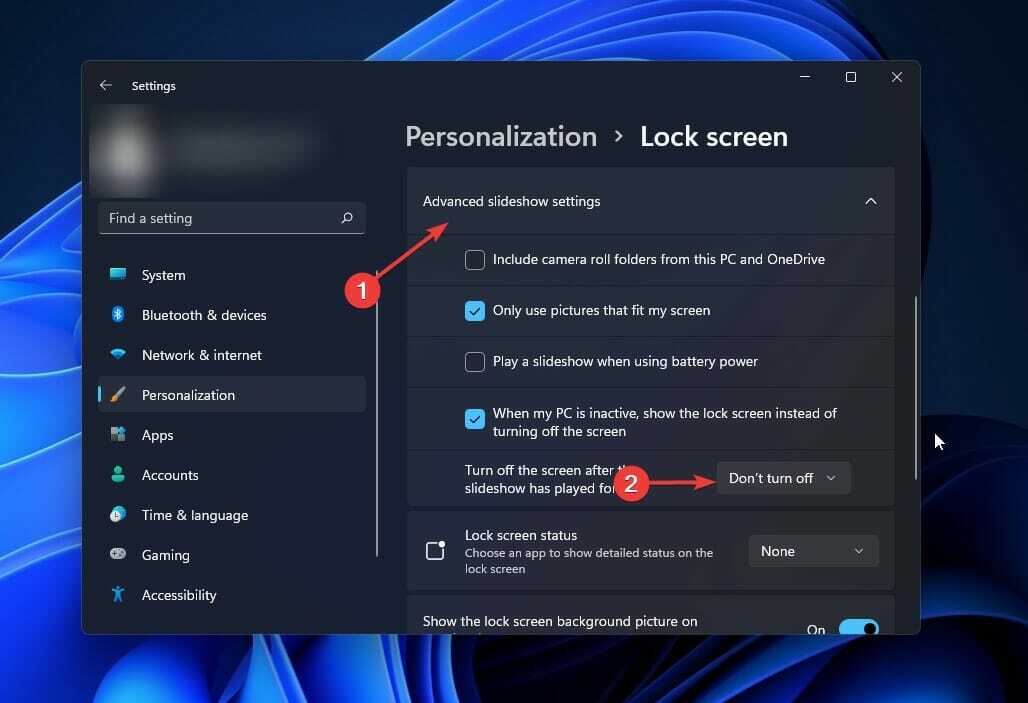
När bildspelet är över stänger Windows 11 automatiskt av skärmen för att spara energi. Genom att följa metoderna som beskrivs ovan kan du undvika behovet av att spara energi.
5. Öppna Energialternativ
- tryck på Windows tangenten + S och sök efter Kontrollpanel. Klicka på det mest relevanta resultatet.
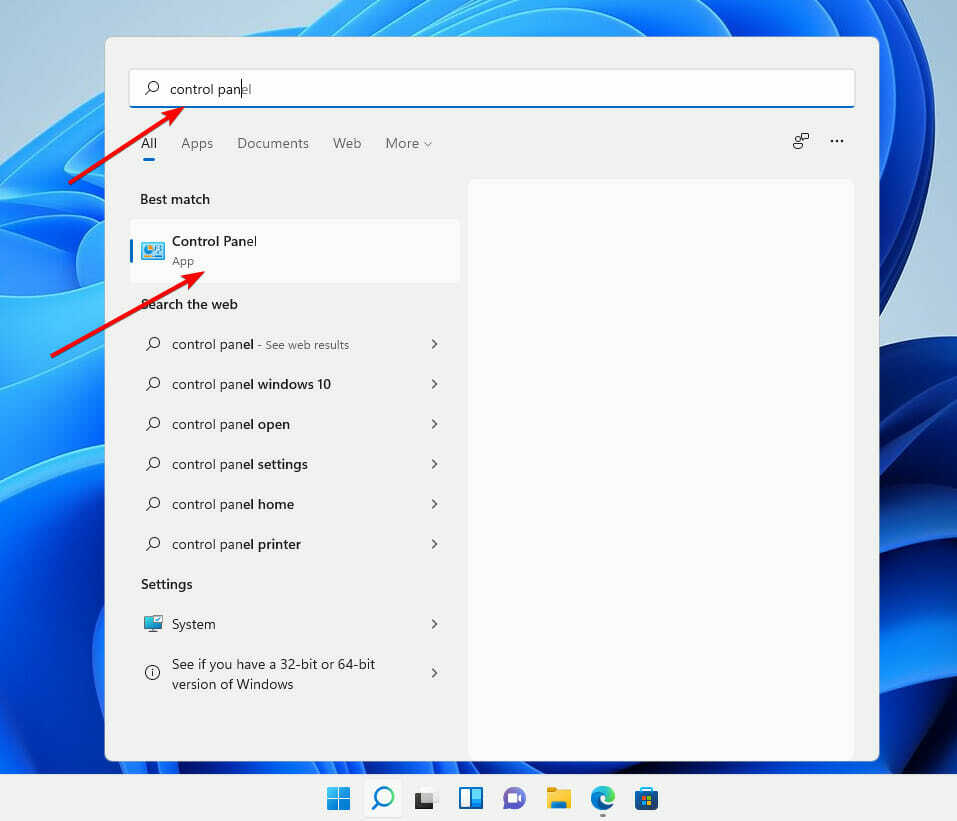
- Gå till Energialternativ och klicka på Ändra när datorn vilar alternativ.
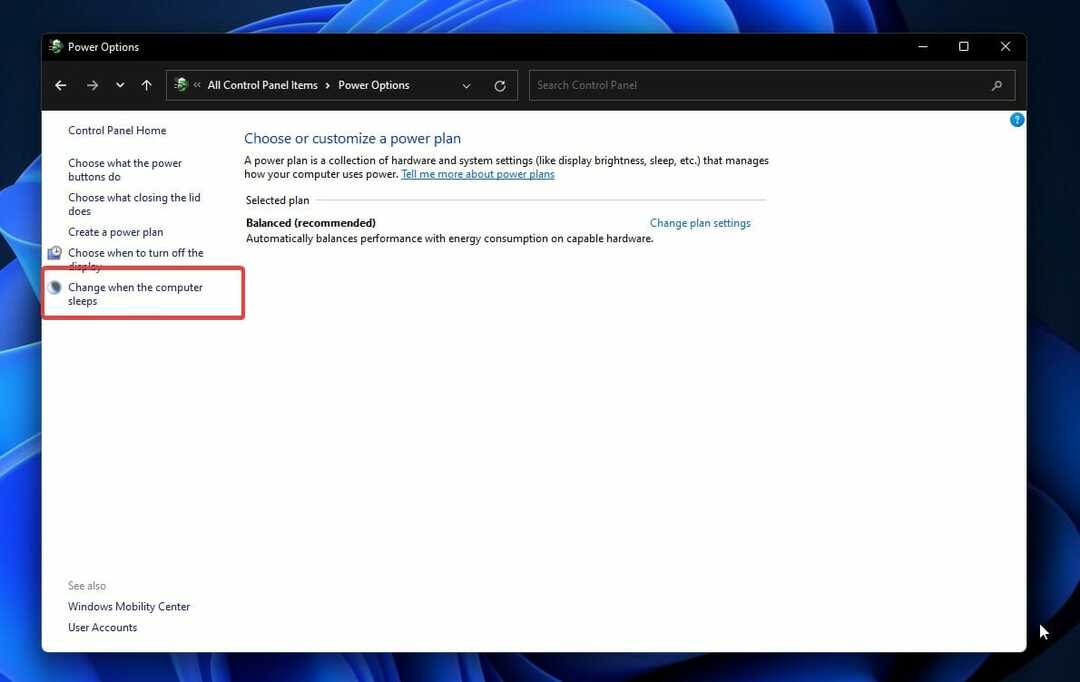
- Välj Ändra avancerade energiinställningar.
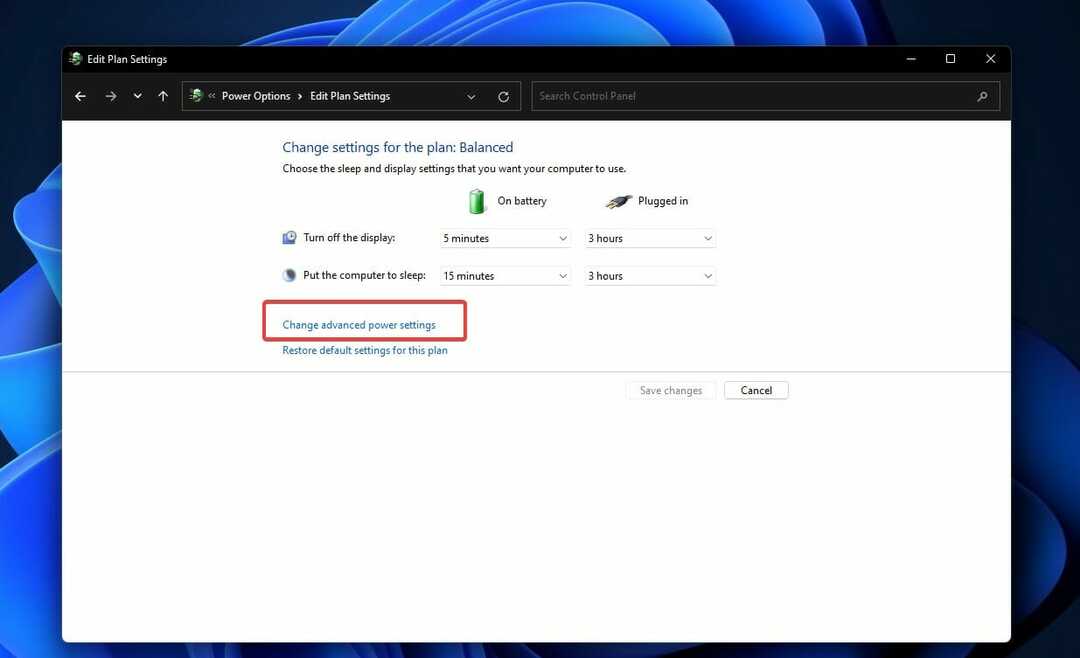
- Expandera Inställningar för skrivbordsbakgrund sedan Skjut långsamtexpandera listan och välj Tillgängliga alternativ.
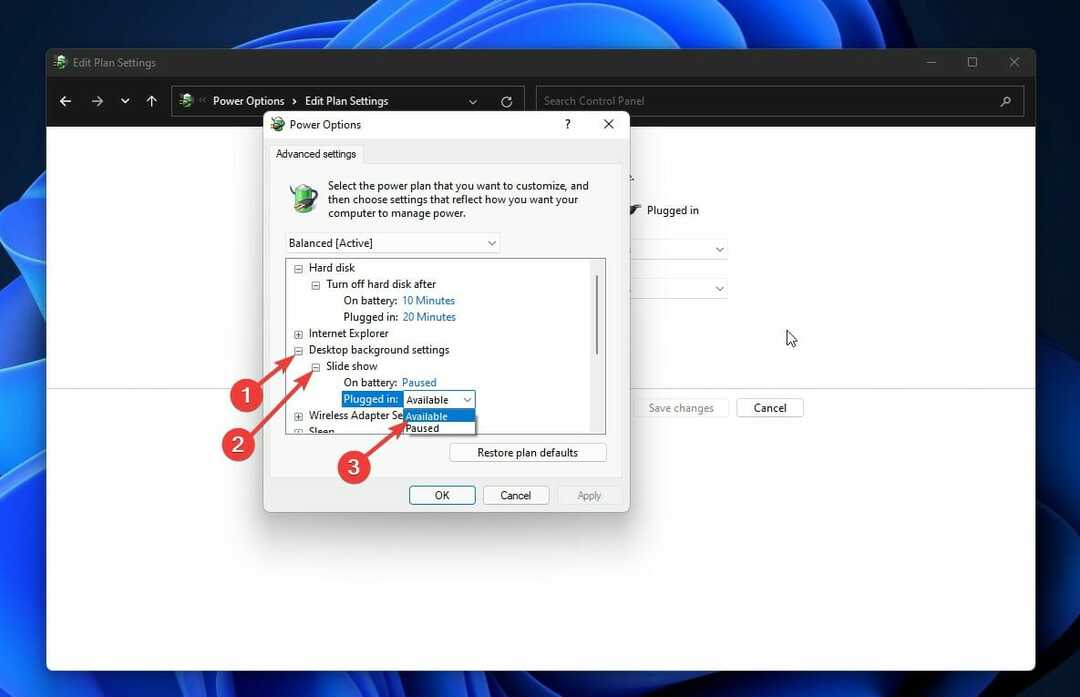
När du använder en bärbar dator är det möjligt att aktivera eller inaktivera bildspelet beroende på ditt energischema för att spara på batteriet. Med det sagt kan det orsaka problemet med Windows 11.
6. Kontrollera indexeringsinställningarna
- tryck på Windows tangenten + S och sök efter indexeringsalternativ. Klicka på det mest relevanta resultatet för att öppna det.
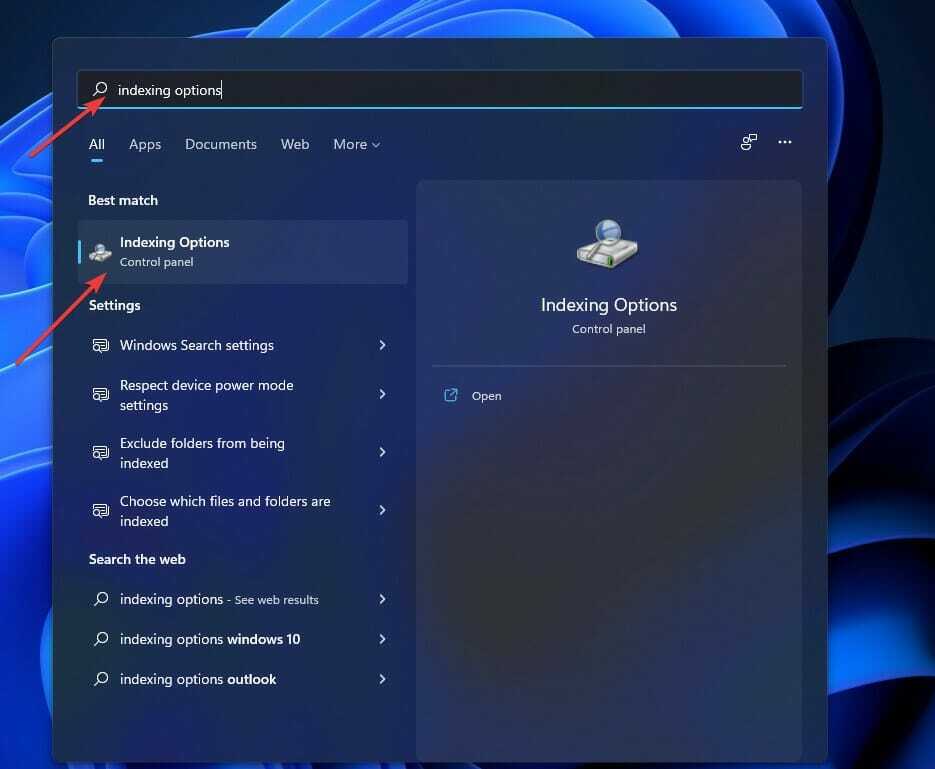
- tryck på Avancerad knappen och växla till Filtyper flik.
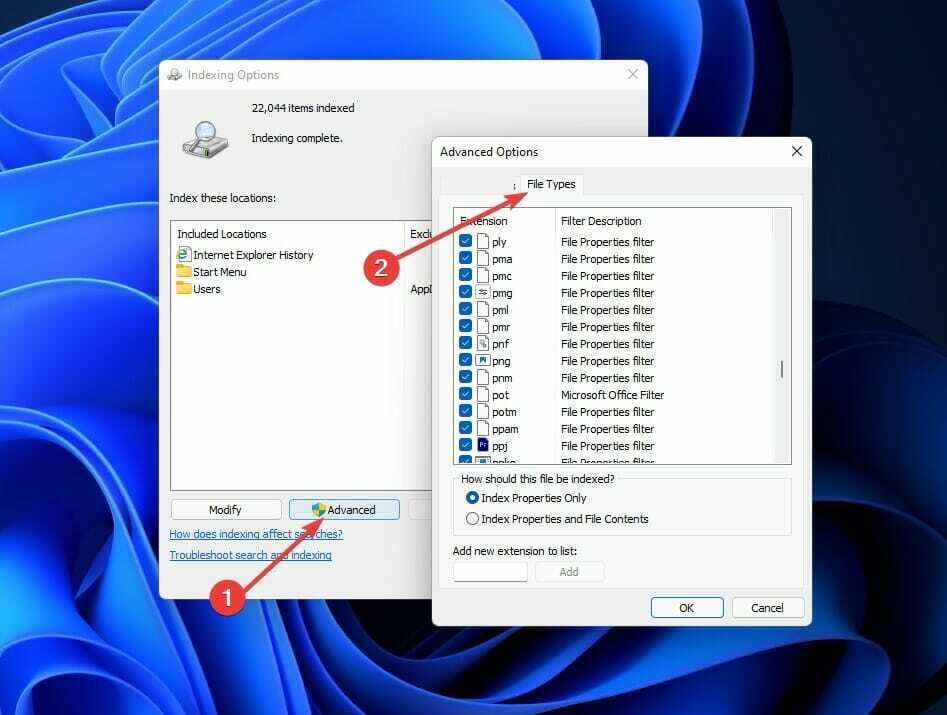
- Slå upp PNG och JPG alternativ och se till att båda är förkryssade. Om inte, markera rutorna bredvid dem och klicka på OK för att spara ändringarna.
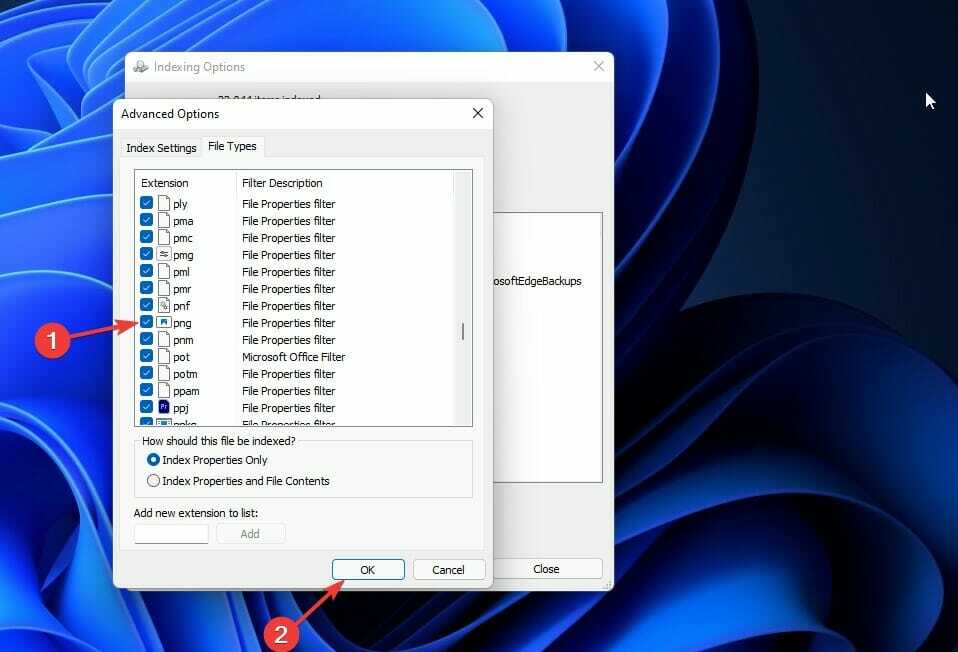
Windows kan misslyckas med att indexera en specifik sökväg eller mapp eller typ av fil på grund av skadlig programvara, virus och annan skadlig programvara.
Alternativt, om fotona du har valt är PNG eller JPG och Windows 11 inte indexerar dessa filformat, kan du få problem.
7. Kontrollera blockeringen av låsskärmen i Registereditorn
- tryck på Windows tangenten + R, skriv sedan regedit och tryck Stiga på.
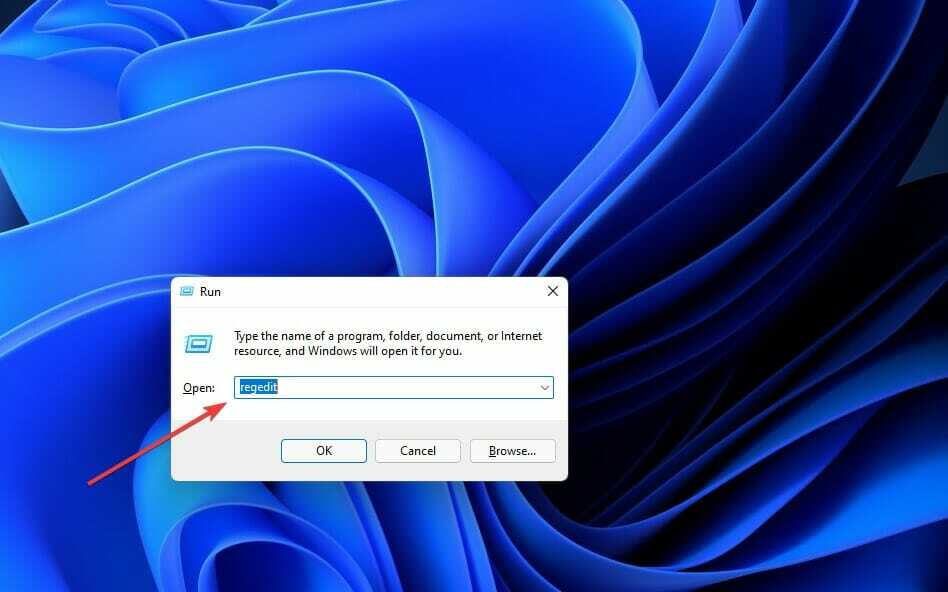
- Navigera till HKEY_LOCAL_MACHINE, sedan tillprogramvara och Policyer. Gå till Microsoft, sedan tillWindowsföljd av Personalisering.
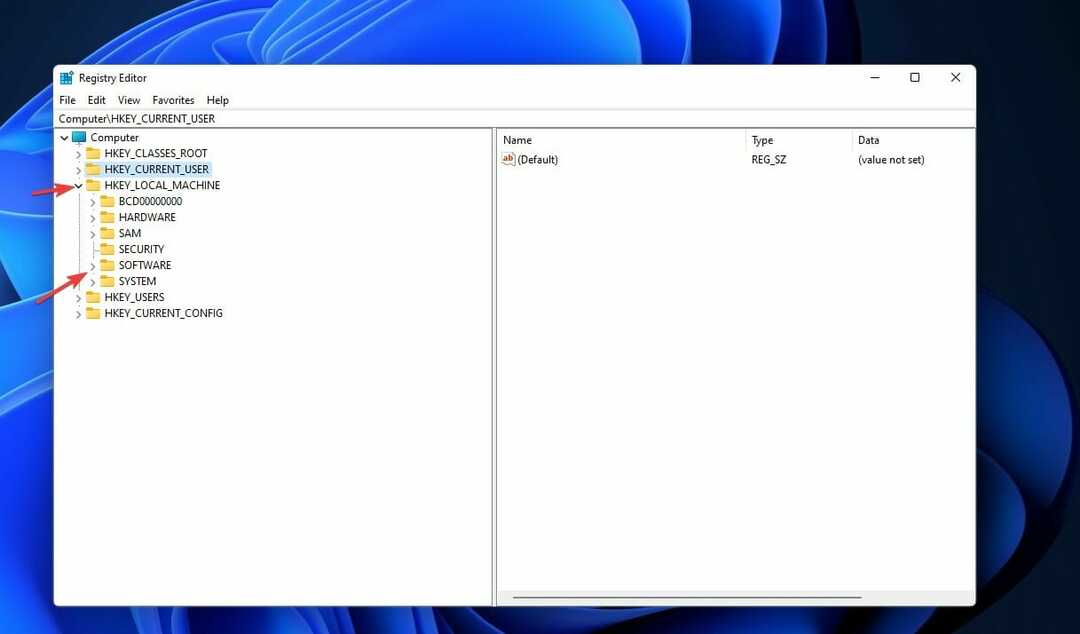
- Du kan hitta en REG_DWORD som heter NoLockScreen Bildspel. Om så är fallet, högerklicka på den och välj Radera alternativ.
8. Tillåt bildspel på låsskärmen i GPEDIT
- tryck på Windows tangenten + R, skriv sedan gpedit.msc och tryck på Stiga på knapp.
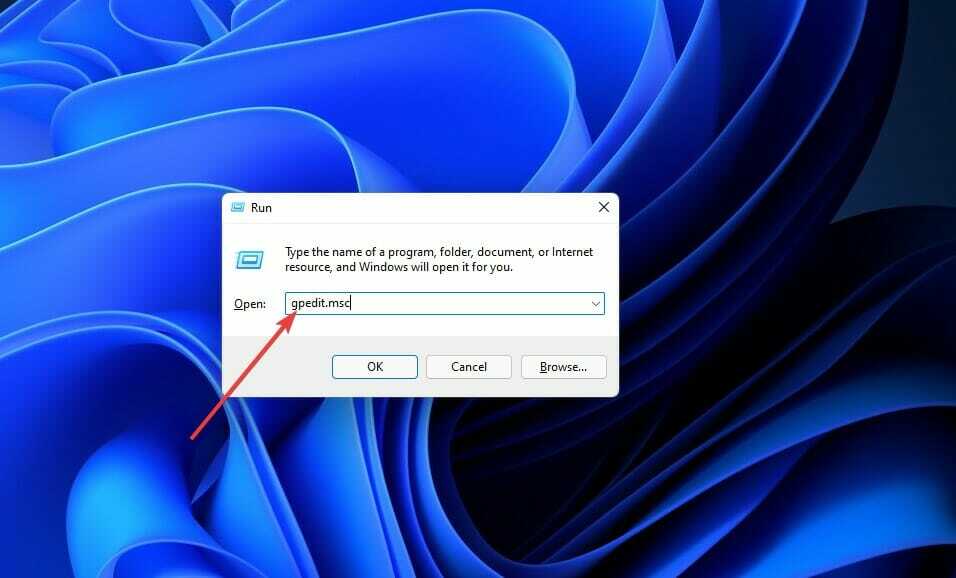
- Navigera till Datorkonfiguration, sedan tilladministrativa mallar. Gå till Kontrollpanel följd avPersonalisering.
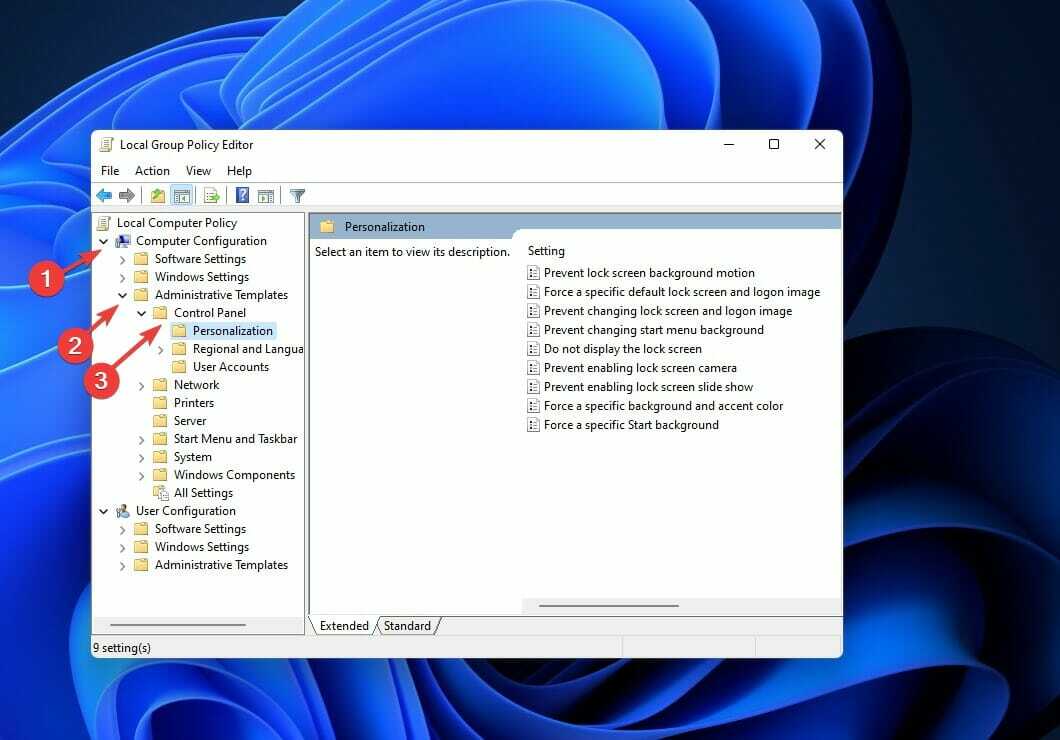
- Dubbelklicka på Förhindra aktivering av bildspel på låsskärmen inställning och välj antingen Inte konfigurerad ellerInaktiverad alternativ, följt av OK botten.
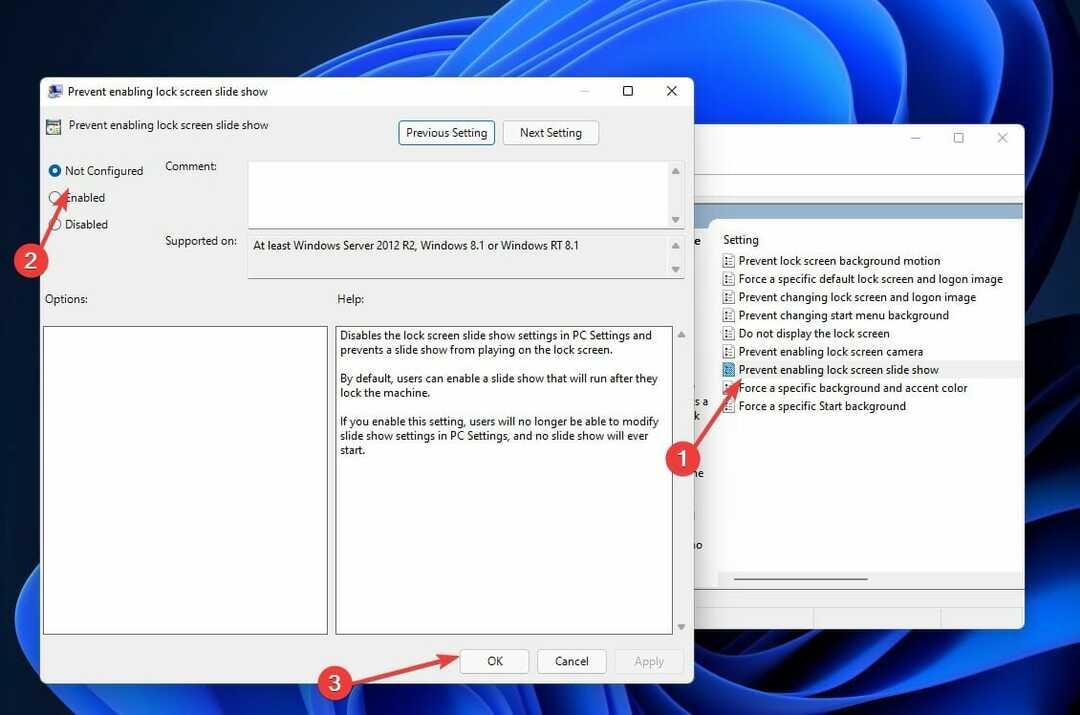
Om du har valt det här alternativet kommer du inte att kunna ändra bildspelet på låsskärmen på Windows 11. Som ett resultat är det nödvändigt att dubbelkolla inställningarna för att säkerställa att de är korrekta.
Bekräfta borttagningen och starta sedan om datorn så att ändringarna träder i kraft. Kontrollera om bildspelet nu fungerar som det ska.
Vad gör Windows Spotlight-funktionen?
Med hjälp av Microsoft Bing-webbplatsen som exempel kommer Windows Spotlight att visa dina fotografier och låta dig göra det rösta på vilken bild som ska användas som bakgrund för låsskärmen på din dators Windows 11-drift systemet.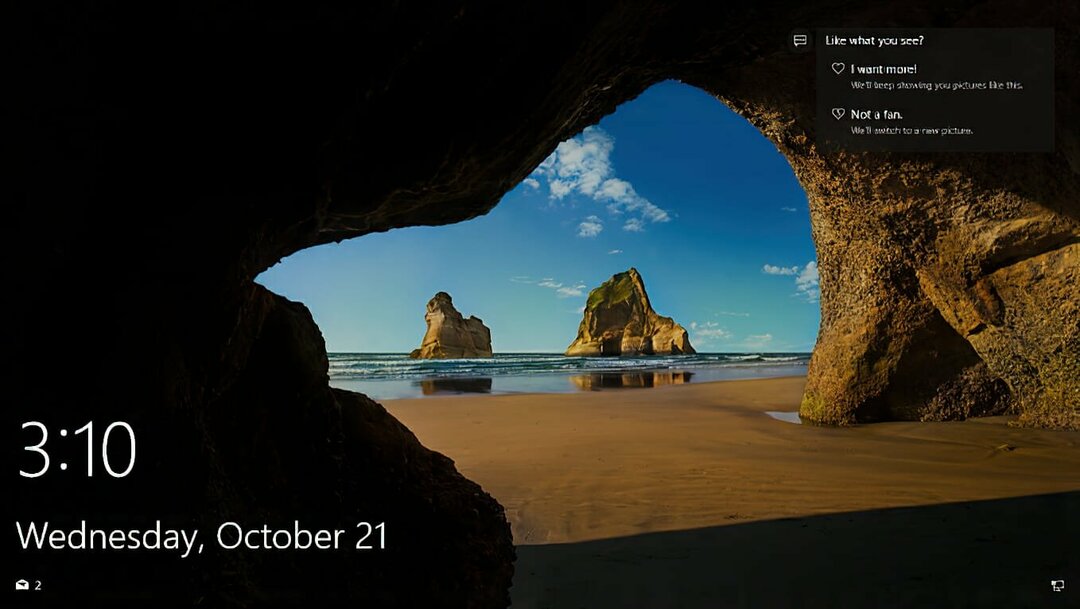
Detta gör att Windows Spotlight kan anpassa utseendet på låsskärmen baserat på varje enskild användares preferenser.
Tjänsten Windows Spotlight kan också lära sig av de appar och tjänster du använder, och med tiden kan den tillhandahålla rekommendationer om vilka appar du bör testa eller vilka funktioner i operativsystemet Windows 11 du bör ta fördel av.
Bilderna visar vanligtvis identifierbara, välkända platser som kända historiska eller naturliga landmärken och visar sällan några människor. Platsinformation tillhandahålls ibland, medan fotokrediter vanligtvis inte är det.
Om du var uppmärksam på Windows bildspel och gillade det, kanske du är intresserad av att lära dig hur man ställer in en levande bakgrundsbild i Windows 11. Live-aspekten av skrivbordet har visat sig vara extremt populär bland användare.
Genom att använda teman och skal som Microsoft Windows 11 tillhandahåller kan du skräddarsy din skrivbordsupplevelse ännu mer. Kolla in topp tio bästa Windows 11-teman och skal att ladda ner, alla är tillgängliga för gratis nedladdning.
Alternativt, om du missar hur det tidigare användargränssnittet såg ut, kan du få Windows 11 att se ut som Windows 10 igen.
Låt oss veta i kommentarsfältet nedan vilket tillvägagångssätt som fungerade bäst för dig, samt vilken funktion i Windows 11 du gillar mest.